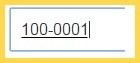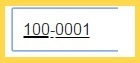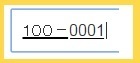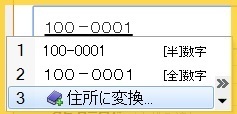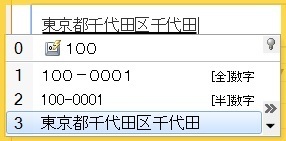この広告は30日以上更新がないブログに表示されております。
新規記事の投稿を行うことで、非表示にすることが可能です。
広告
posted by fanblog
2015年04月18日
郵便番号辞書の変換がうまくいかないときの対処法
郵便番号辞書を使った変換を行おうとしたとき、
郵便番号の 上3桁で 変換がかかってしまい、
住所に 変換できなかった、という経験を
したことがある方は少なくないと思います。
もし、こうなってしまった場合、
あるキー を使うと簡単に直すことができます。
郵便番号に限らず、
通常の文書作成時の変換時にも使えますので、
覚えておくと何かと便利な機能です。
[ SHIFT]キー + [ → ]キー
[ SHIFT]キー + [ ← ]キー
は、Enterキーで確定してしまう 前でしたら、
文節の区切りを 調整することが できるので、
変な区切りで変換されてしまうことがあった場合は、
お試しくださいませ。
郵便番号の 上3桁で 変換がかかってしまい、
住所に 変換できなかった、という経験を
したことがある方は少なくないと思います。
もし、こうなってしまった場合、
あるキー を使うと簡単に直すことができます。
郵便番号に限らず、
通常の文書作成時の変換時にも使えますので、
覚えておくと何かと便利な機能です。
[ SHIFT]キー + [ → ]キー
[ SHIFT]キー + [ ← ]キー
は、Enterキーで確定してしまう 前でしたら、
文節の区切りを 調整することが できるので、
変な区切りで変換されてしまうことがあった場合は、
お試しくださいませ。
2014年11月12日
郵便番号辞書のバージョンアップ
Microsoft Office IME2010の郵便番号辞書が
平成 21 年9月30日 の更新版だったので、最新版に更新したいと思います。
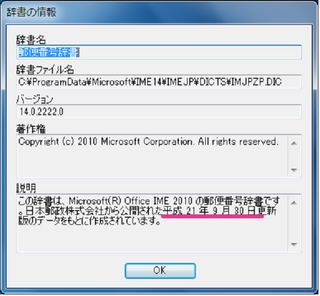
言語バーの[ツール]−[追加辞書サービス]−[Microsoft辞書アップデート]
をクリックします。
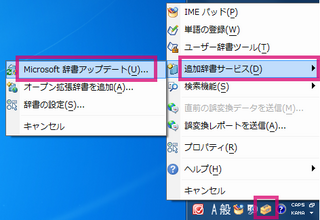
※[ユーザーアカウント制御]画面が出たら[はい]で送ります。
[Microsoft IME2010 辞書バージョンアップ]画面が開きます。
[インストール済みの辞書を自動的にバージョンアップする]に ? を入れ
[辞書の更新を確認する]をクリックします。
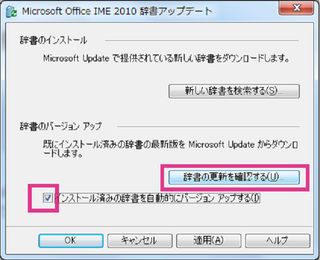
ダイアログが表示されるので[はい]をクリックします。
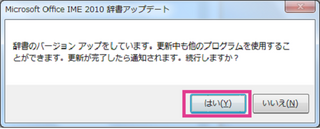
バージョンアップがはじまります。

バージョンアップが終わるとダイアログが表示されます。
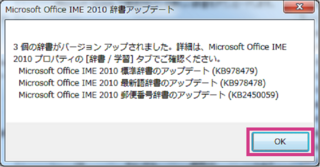
言語バー[ツール]−[プロパティ]−[辞書/学習]タブ
−[システム辞書−郵便番号辞書]−[辞書の情報]より、
平成 25 年9月30日 の最新版に更新されたことが確認出来ました。
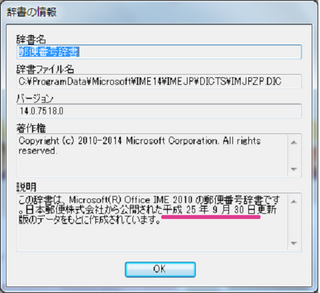
平成 21 年9月30日 の更新版だったので、最新版に更新したいと思います。
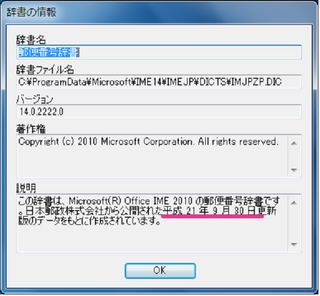
言語バーの[ツール]−[追加辞書サービス]−[Microsoft辞書アップデート]
をクリックします。
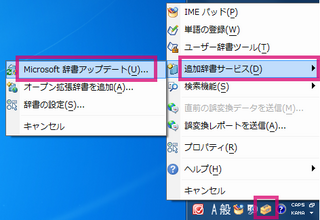
※[ユーザーアカウント制御]画面が出たら[はい]で送ります。
[Microsoft IME2010 辞書バージョンアップ]画面が開きます。
[インストール済みの辞書を自動的にバージョンアップする]に ? を入れ
[辞書の更新を確認する]をクリックします。
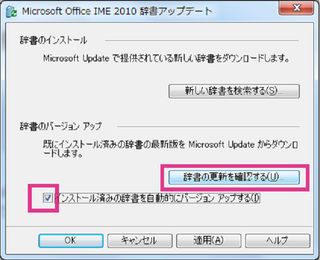
ダイアログが表示されるので[はい]をクリックします。
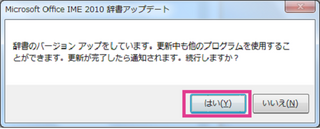
バージョンアップがはじまります。

バージョンアップが終わるとダイアログが表示されます。
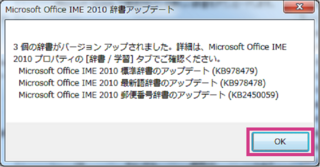
言語バー[ツール]−[プロパティ]−[辞書/学習]タブ
−[システム辞書−郵便番号辞書]−[辞書の情報]より、
平成 25 年9月30日 の最新版に更新されたことが確認出来ました。
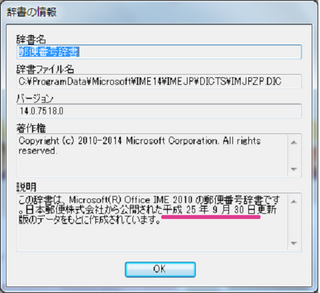
2014年11月11日
郵便番号辞書のバージョン確認
Microsoft Office IME のツールの 郵便番号辞書
の、
バージョン の確認方法は以下のとおりです。
言語バー[ツール]−[プロパティ]をクリックします。
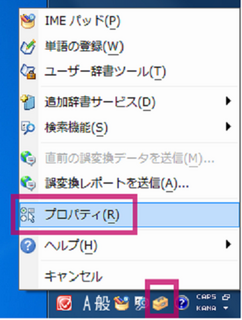
[Microsoft Office IME2010のプロパティ]画面が表示されます。
[辞書/学習]タブ−[システム辞書]−[郵便番号辞書]−[ 辞書の情報 ]をクリックします。
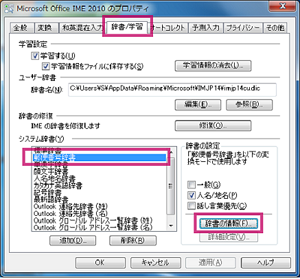
[辞書の情報]画面が表示され、
平成 21 年9月30日更新版の作成データをもとに作成されていることが確認できます。
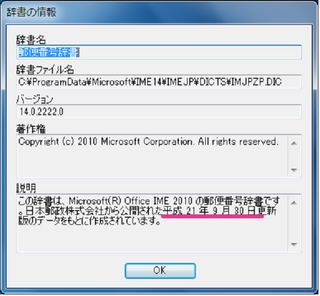
言語バー[ツール]−[プロパティ]をクリックします。
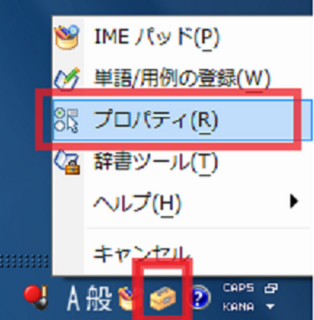
[Microsoft IMEのプロパティ]画面が表示されます。
[辞書/学習]タブ−[システム辞書]−[郵便番号辞書]−[プロパティ]をクリックします。
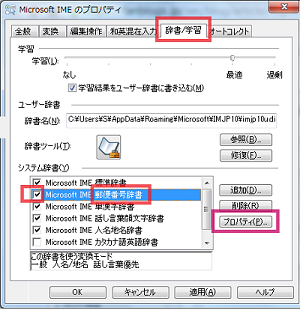
[Microsoft IME 郵便番号辞書のプロパティ]画面が表示されます。
平成 25 年9月30日更新版の作成データをもとに作成されていることが確認できます。
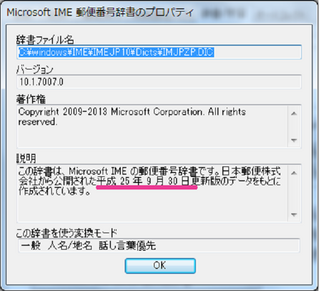
バージョン の確認方法は以下のとおりです。
Microsoft Office IME2010の場合
言語バー[ツール]−[プロパティ]をクリックします。
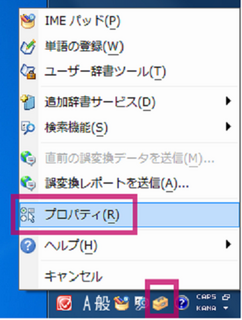
[Microsoft Office IME2010のプロパティ]画面が表示されます。
[辞書/学習]タブ−[システム辞書]−[郵便番号辞書]−[ 辞書の情報 ]をクリックします。
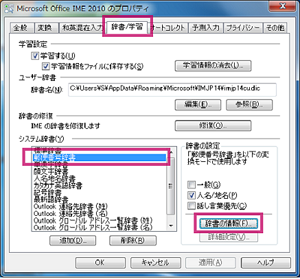
[辞書の情報]画面が表示され、
平成 21 年9月30日更新版の作成データをもとに作成されていることが確認できます。
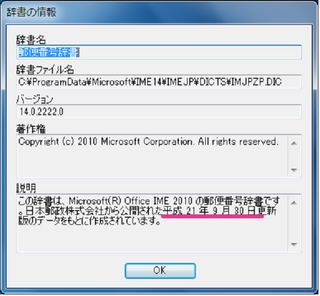
Microsoft IME の場合
言語バー[ツール]−[プロパティ]をクリックします。
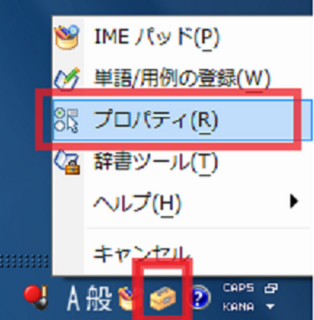
[Microsoft IMEのプロパティ]画面が表示されます。
[辞書/学習]タブ−[システム辞書]−[郵便番号辞書]−[プロパティ]をクリックします。
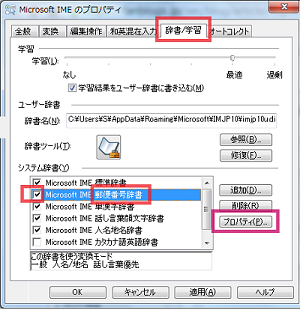
[Microsoft IME 郵便番号辞書のプロパティ]画面が表示されます。
平成 25 年9月30日更新版の作成データをもとに作成されていることが確認できます。
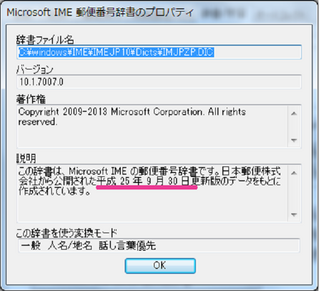
2014年11月10日
IMEをバージョンアップしたら、郵便番号辞書がバージョンダウンしてる。。。
2014年11月09日
時短ツール2つ目:郵便番号辞書
infoQ
というアンケートサイトの
”タイピングで貯める”コンテンツをやっていたとき、
5時間で1000問の入力→2000問と、
おなじみMicrosoft IME の 郵便番号辞書 を ON にしてみました。
郵便番号辞書をONにしておくと、
住所を入力する際、郵便番号を変換して住所の入力が出来ます。
例えば、
100-0001
と入力し、
[Enter]ボタンで確定する前に、
[スペースキー]を何回か押すと
変換の選択肢の中に、
郵便番号に該当する住所が表示されます。
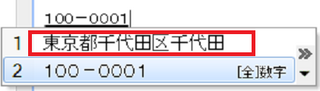
この、郵便番号辞書のON・OFFの切り替え場所は、
[言語バー]−[ツール]をクリック後、[プロパティ]をクリックします。
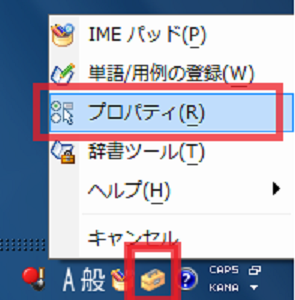
[Microsoft IMEのプロパティ]画面が表示されます。
−[辞書/学習]タブをクリックします。
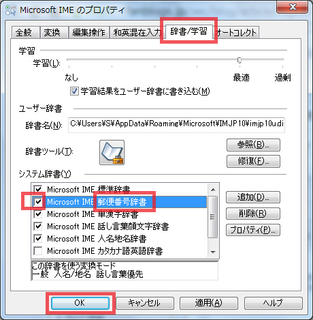
[システム辞書] の中の [ 郵便番号辞書 ] のチェックボックスをクリックして、
?を入れた後、[OK]ボタンで確定します。
※グレーの ? になった場合、黒い色の ?になるまでクリックします。
これで郵便番号辞書がONになりました。
※PCの動作が遅いときなどは、
郵便番号辞書の必要がなければ、OFFにしておくことをおすすめします。
ご自身の住所などで、郵便番号から変換できるようになったか
確認されてみてくださいね。
”タイピングで貯める”コンテンツをやっていたとき、
5時間で1000問の入力→2000問と、
おなじみMicrosoft IME の 郵便番号辞書 を ON にしてみました。
郵便番号辞書をONにしておくと、
住所を入力する際、郵便番号を変換して住所の入力が出来ます。
例えば、
100-0001
と入力し、
[Enter]ボタンで確定する前に、
[スペースキー]を何回か押すと
変換の選択肢の中に、
郵便番号に該当する住所が表示されます。
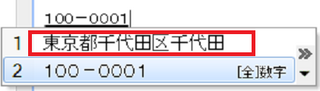
この、郵便番号辞書のON・OFFの切り替え場所は、
[言語バー]−[ツール]をクリック後、[プロパティ]をクリックします。
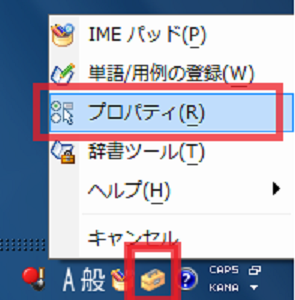
[Microsoft IMEのプロパティ]画面が表示されます。
−[辞書/学習]タブをクリックします。
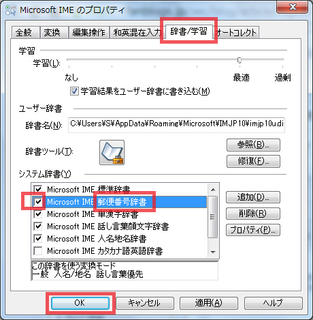
[システム辞書] の中の [ 郵便番号辞書 ] のチェックボックスをクリックして、
?を入れた後、[OK]ボタンで確定します。
※グレーの ? になった場合、黒い色の ?になるまでクリックします。
これで郵便番号辞書がONになりました。
※PCの動作が遅いときなどは、
郵便番号辞書の必要がなければ、OFFにしておくことをおすすめします。
ご自身の住所などで、郵便番号から変換できるようになったか
確認されてみてくださいね。